| メインボード、ロアカバーの交換 | REP0041140 | [版数]001 |
*最短作業時間:30分(テスト時間含まず)
 装置の電源を切断し、ACアダプタ、バッテリ、接続ケーブルを抜いてから作業を行うこと。
装置の電源を切断し、ACアダプタ、バッテリ、接続ケーブルを抜いてから作業を行うこと。 |
 筐体のエッジ部分、突起物に注意して作業を行うこと。
筐体のエッジ部分、突起物に注意して作業を行うこと。 |
 ①ツメがかかっている箇所は、事前に確認すること。②カバー等を傷つけないよう、作業前に指輪や時計などは外しておく。また、作業スペースにエアキャップを敷くなど配慮すること。③ケーブルを外す時はコネクタを持ち、FPC/FFCを外す時はコネクタロックを解除してから抜くこと。引っ張って抜くことの無いよう注意する。
①ツメがかかっている箇所は、事前に確認すること。②カバー等を傷つけないよう、作業前に指輪や時計などは外しておく。また、作業スペースにエアキャップを敷くなど配慮すること。③ケーブルを外す時はコネクタを持ち、FPC/FFCを外す時はコネクタロックを解除してから抜くこと。引っ張って抜くことの無いよう注意する。 |
| 注) |
お客様のメディアなどの取り忘れの注意(スマートカード類、ダミーカード等も忘れずに確認のこと)
|

| 注) |
メインボード搭載部品の載せ替え忘れの注意事項
部品部に返却されてくるメインボードに、本来ないはずのユーザのメモリあるいはさまざまなボード類が付いてくる事故が多発しているため、メインボード交換時はユーザのメインボードに搭載されているすべての部品の載せ替えを必ず実施すること。
|

| 注) |
交換作業においては下記保守工具を必ず使用し保守作業を行うこと。
・リストストラップセット (保守図番 CWZ8141A)
・クッション付き静電マット(保守図番 CWZ8153A)
|
| 注) |
起動パスワードクリアについて(重要)
お客様がパスワードを忘却された場合、BIOSのCMOSクリアでも消去できない。(セキュリティ強化のため)そのため、メインボード交換による通常修理となる。(無償保証期間中でも有償修理扱いとなる)
また、HDDパスワードを忘却された場合も同様にHDD交換による通常修理となる。(無償保証期間中でも有償修理扱いとなる)
|
| 注) |
メインボード交換後、グローバルMACアドレスが変更となる。(LAN機能がメインボードに内蔵されている場合)
メインボード交換することにより、グローバルMACアドレスが変更されるので、ネットワークOS上のアドレス、及び対象アプリケーションソフトアドレスの変更が必要になる場合がある。
|
| 注) |
メインボードとHDDを同時に交換しないこと。(但し、法人向けモデルを除く)
本パソコンにはFirst Power On(保証期間表示)機能があり、メインボードとHDDの同時交換を行なうとFirst Power On機能の日付が消えてしまうため同時交換は行なわないこと。やむを得ず交換する場合は、保証書に記載されている内容を優先する。
|
| 注) |
装置ID及びCMOS情報の退避/復元を行うこと。(重要)
メインボードには、装置ID(F型名/シリアルナンバ/BTO情報)、BIOSセットアップ情報であるCMOS情報、および、稼動積算時間等が書き込まれている。従ってメインボード交換の際には、保守プログラムEVTもしくはプロダクトキーツールにてこれらの情報を一旦USBメモリに退避し、新たに実装されたメインボードに先の情報を書き込み復元する作業が必要となる。
(保守プログラムEVTの操作はFMV/CELSIUSシリーズEVT使用手引書、もしくは、FMV/CELSIUSシリーズEVTW(診断プログラム)使用手引書を参照のこと。また、プロダクトキーツールの操作についての詳細はプロダクトキーツール添付のペラ紙を参照すること。)
●装置ID及びCMOS情報の退避が不可能な場合
メインボード交換後、保守プログラムEVTもしくはプロダクトキーツールを使用して手入力により装置IDを書き込み、CMOS情報はBIOSセットアップ画面においてユーザ設定情報を必要に応じて手入力により書き換えること。
|

| 注) |
保守作業におけるUSBメモリ利用可否について
本装置はEVTもしくはプロダクトキーツールにて、USBメモリへ装置ID退避/復元が可能である。
関連するセキュリティ対策を実施し、正しく使用すること。
|
| 注) |
交換作業を行う前に「セキュリティチップ(TPM)搭載部品交換時の注意事項について(法人向けモデルのみ)(重要事項)」
(REP0047100)
を熟読し、内容を十分理解してから作業を行うこと。(法人向けモデルにてオプションでセキュリティチップ追加を選択時のみ)
|

| 注) |
メインボード交換作業後のBIOS設定について(法人向けモデルのみ)
メインボード交換作業後のBIOS設定に関する注意事項がGID編「メインボード交換作業後の注意事項について」 (GID0082000)にある。作業前に一読すること。
|
| 注) |
Microsoft Office(2010以降)搭載モデルの注意事項(重要)
メインボードの交換に際しての注意事項がGID編「Microsoft Office(2010以降) ライセンス認証の注意事項について」 (GID0052000)にある。作業前に必ず一読すること。
|
<メインボード交換作業の流れ>
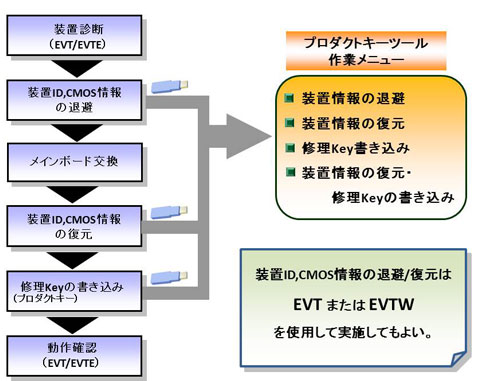
| 注) |
プロダクトキーツールの機能・使用方法において、ツール添付資料と本書(メンテナンスマニュアル)で内容が異なる場合は、ツール添付資料を優先し、作業を行うこと。
ツール機能・使用方法が改版された際に、ツール添付資料が最新に更新される場合がある。
|
<取り外し手順>
(2)装置電源を完全に落とす。 (GID0080000)
(3)バッテリを取り外す。 (REP0041000)
(4)メモリを取り外す。 (REP0041020)
(5)ヒンジカバー、キーボードを取り外す。 (REP0041030)
(6)LCDユニットを取り外す。 (REP0041060)
(7)アッパーカバーを取り外す。 (REP0041070)
(8)HDD(SSDまたはハイブリッドHDD)を取り外す。 (REP0041090)
(9)WLANカード(またはWLAN/BTカード)を取り外す。 (REP0041120) ※搭載機のみ
(10)FANを取り外す。 (REP0041130)
(11)メインボード上のODDボードケーブルコネクタよりODDボードケーブルを取り外す。 (REP0041080) ※搭載機のみ
(12)メインボード上のLAN/USBボードケーブルコネクタよりLAN/USBボードケーブルを取り外す。 (REP0041100)
(13)メインボード上のPCカードボードケーブルコネクタよりPCカードボードケーブルを取り外す。 (REP0041110) ※搭載機のみ
(14)メインボードを固定しているタッピングネジ(CA82002-4181、M2.0/L5.5)3本を外して、メインボードをDC-INケーブルごとロアカバーから取り外す。(図1)
| 注) |
DC-INケーブルはメインボードに直付けされており取り外せないため、取扱に注意すること。
|
| 注) |
メインボードを持つ際は、メインボード端の細い部分(HDD、WLANコネクタ付近)は負荷をかけると破損しやすいので持たないようにし、広い部分のふちを両手で保持するよう注意すること。(図2)
|
(15)メインボードを交換する際は、メインボード上に実装されている以下の部品が取り外されていることを確認すること。
・メモリ (REP0041020)
・WLANカード(またはWLAN/BTカード) (REP0041120) ※搭載機のみ
・TPMボード (REP0041160) ※搭載機のみ
(16)ロアカバーを交換する際は、上記までの手順でロアカバーに残った以下の部品をすべて取り外す。
・光ドライブ(またはCDブランクカバー) (REP0041040)
・ODDボード (REP0041080) ※搭載機のみ
・LAN/USBボード (REP0041100)
・PCカードボード (REP0041110) ※搭載機のみ
図1:

図2:メインボード取り扱いの注意

<取り付け手順>
(1)ロアカバーを交換した際は、メインボード取り外し時にロアカバーに残った以下の部品をすべて取り付ける。
・光ドライブ(またはCDブランクカバー) (REP0041040)
・ODDボード (REP0041080) ※搭載機のみ
・LAN/USBボード (REP0041100)
・PCカードボード (REP0041110) ※搭載機のみ
(2)メインボードを交換した際は、メインボード上から取り外した以下の部品を取り付けること。
・TPMボード (REP0041160) ※搭載機のみ
(3)メインボードをDC-INケーブルごとロアカバーに取り付け、タッピングネジ(CA82002-4181、M2.0/L5.5)3本で固定する。
| 注) |
ロアカバーの位置決めピンにあわせて取り付けること。(図1参照)
|
| 注) |
DC-INケーブルをロアカバーに取り付ける際は、取り付け向きなどに注意すること。(ケーブル端子がFAN/ヒートシンク側に向くようにする)(図3)
|
(4)メインボード上のPCカードボードケーブルコネクタにPCカードボードケーブルを取り付ける。 (REP0041110) ※搭載機のみ
(5)メインボード上のLAN/USBボードケーブルコネクタにLAN/USBボードケーブルを取り付ける。 (REP0041100)
(6)メインボード上のODDボードケーブルコネクタにODDボードケーブルを取り付ける。 (REP0041080) ※搭載機のみ
(7)FANを取り付ける。 (REP0041130)
(8)WLANカード(またはWLAN/BTカード)を取り付ける。 (REP0041120) ※搭載機のみ
(9)HDD(SSDまたはハイブリッドHDD)を取り付ける。 (REP0041090)
(10)アッパーカバーを取り付ける。 (REP0041070)
(11)LCDユニットを取り付ける。 (REP0041060)
(12)ヒンジカバー、キーボードを取り付ける。 (REP0041030)
(13)メモリを取り付ける。 (REP0041020)
(14)バッテリを取り付ける。 (REP0041000)
(15)プロダクトキーツールを使用し、装置IDおよびCMOS情報の復元を行う。 (GID0083300)
| 備考) |
保守プログラムEVTまたはEVTWを使用しても復元可能。
|
| 注) |
装置IDおよびCMOS情報の復元が行えない場合は、手入力により装置IDを書き込み、CMOS情報はBIOSセットアップ画面にてユーザ設定情報を必要に応じて手入力により書き換えること。なお手入力の際は、入力ミスに注意すること。
|
(16)プロダクトキーツールを使用し、「OS識別コード」を入力する。 (GID0083400)
| 注) |
装置IDおよびCMOS情報の復元が完了していないと修理Key(プロダクトキー)書込作業を行えない為、注意すること。
|
図3:

| 注) |
交換した部品が正常動作するか、また、装置全体に問題ないかを保守プログラムEVTで動作確認を行なうこと。また、取り付けの緩み・ガタが無いかを確認する。
|